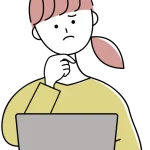 悩む人
悩む人Webライターにぴったりのパソコンはどれ?パソコンの種類が多くて何を選べばよいのか分からない…。
Webライターとしてこれから始めようとしている方や、新しいパソコンを探している方は、こんな悩みを抱えているかもしれません。
そこでこの記事では、家電量販店でパソコンを3年間販売していた経験があり、現役のWebライターであるわたしが、Webライターに最適なパソコン選びをサポートします!
「パソコンのスぺック(機能)」についても、とても分かりやすく解説するので、ぜひ参考にしてくださいね。
 ぴょんこ
ぴょんこ超初心者向けに解説するので、興味ない方は気になるところだけ飛ばして読んでくださいね。
実際に私が使っているパソコンや、コスパの良いパソコンも紹介するので、ぜひ参考にしてください。
- そもそもパソコンのスペックって何?
- Webライターに必要なパソコンのスペック
- Webライターにおすすめのコスパの良いパソコンの選び方
- Webライターにおすすめのコスパの良いパソコンメーカー
 えだまま
えだままこの記事は、超初心者向けに解説しています。Webライター未経験者を想定して、コスパの良いパソコン選びに焦点を当てています。ぜひ参考にしながら、第一歩を踏み出してくださいね!
「副業で月3万円を稼ぎたい」
「育児と両立しながら稼ぎたい」
「ママでも経済的に自立したい」
このような願望をかなえるためには、
オンラインスクールで一生使えるwebスキルを学びましょう!
手厚いサポートが魅力
\いま注目のスクール/

PC一台でどこでも働ける!
そもそもパソコンのスペックって何?

そもそも、パソコンの“スペック”とはなんでしょうか?
スペックを簡単に説明すると、パソコンに「どんな部品が詰め込まれているか」を示したものです。
パソコンとは、箱のようなもの。
箱の中にどのような部品を詰め込むかで、パソコンの性能(使い勝手)が全く変わってきます。
 ロボタ
ロボタ幼稚園児と東大生では、作業のスピードも全く違いますよね。パソコンの性能の違いとは、いわばこういうことです◎
では、スペックの中でよくある「CPU」「メモリ」「ストレージ」などを分かりやすく解説します。
日本一分かりやすいPCスペックの解説
わたしは家電量販店でパソコンの販売を3年ほど経験したことがあります。
素人からこの仕事をしていたので、めちゃくちゃ分かりやすくスペックについて解説しますね!
CPU…パソコンの頭脳(IQ)のこと。CPUが低い→IQが低いと考えればOK。
CPUの性能が低いと処理能力(パソコンの起動、画面の読み込み、画面の切り替えなどの処理)が遅くなる
ストレージ…データを保管する場所のこと
大きいほどたくさんのデータを保存できる。(Webライターにはそこまで必要ないかと)
メモリ…処理するための場所のこと
メモリは“作業机”と考えてください。大きければ大きいほど作業がスムーズに進みます。
ストレージ(データの保管場所)には、HDD(ハードディスク)とSSD(ソリッド・ステート・ドライブ)という2種類があります。
基本的にはSSDをおすすめします。
SSDは、圧倒的に処理が速い(パソコンを起動する時間が早い、画像を読み込むスピードが速いなど)のでストレスなく作業ができます。
 えだまま
えだままパソコンの起動や、画像の読み込みスピードなども圧倒的に早いです。
SSDは、容量が小さいものが多いので、データをたくさんパソコンに保存すると方は、HDDの方がおすすめです◎
 えだまま
えだままただ、今は外付け(要は“別売り”のこと)HDDも安価で用意されているので、個人的には処理能力が高いSSD一択です!
Webライターに必要なパソコンのスペック

私が考える、Webライターに必要なパソコンのスペックは以下の通りです。
CPU:Core i3以上(おすすめはCore i5)
メモリ:4GB
ストレージ:SSD256GB以上
画面:14~15.6型
バッテリー:5時間以上
CPU、いわゆる脳みその部分ですが、これはCore i3以上あれば問題ないでしょう。
 ロボタ
ロボタ文章を書く、ネットで調べものをする、ネットを活用するのであれば、Core i3でも十分です。
ただ、今後のことを考え、クライアントとのWeb会議などにも対応しておきたいと思うのであれば、Core i5以上にしておいた方がいいとは思いますが、初心者であればCore i3があれば問題ありません。
 えだまま
えだままとはいえ、最近ではCire3とCirei5もそこまで変わらない値段になってきました。気になるパソコンを見つけて比較し、ほとんど値段が変わらないのであればCore i5を選びましょう。
Webライターにおすすめ!コスパ抜群のパソコンの選び方
では、どのようにコスパの良いパソコンを見つければいいのでしょうか?
ここでは、わたしの実体験から2つの方法を解説しますね!
 ぴょんこ
ぴょんことにかく価格重視でパソコンを選びたい人には必見の内容です。
メーカーから直接購入する
コスパの良いパソコンを探すのであれば、メーカー直販サイトをチェックすることをおすすめします。
大手パソコンメーカーが運営する直販サイトでは、中間マージン(家電量販店やECショップでかかる手数料)が省略されるので、その分リーズナブルな価格設定となっています。
 ロボタ
ロボタ要は、家電量販店などではなくで、SONYのパソコンはSONYの公式サイトから買うということです。
さらに、限定モデルやカスタマイズオプションが豊富で、自分のニーズにぴったり合ったスペックのパソコンを選ぶことも可能です。
また、メーカー直販サイトでは、新品だけでなく、アウトレット品やリファービッシュ品も取り扱っています。
これらは、使用感が少ない返品品や展示品を、メーカーが検査、再調整した商品のこと。
新品に比べて格安でありながら、品質や性能は十分に保証されているため、コストパフォーマンスを重視する方には特におすすめです。
購入後のサポートも、メーカー直販ならではの安心感があります。
公式サイトで購入することで、保証サービスやカスタマーサポートを直接メーカーから受けられるため、万が一のトラブルにも迅速に対応してもらえますよ。
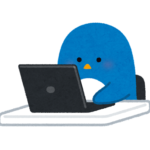 ぺんた
ぺんたこのあと、おすすめのメーカーを紹介します。
中古パソコンをチェックする
特に予算が限られている方は、2〜3万円でパソコンが購入できる「中古パソコン」の選択もおすすめです。
中古パソコンであっても、文章作成やデータ入力など基本的な作業は問題なくこなせます。
わたしのおすすめの中古パソコンショップは以下の3つです◎どこも長年の実績があり、保証もついてます。
こちらの中古パソコンショップであれば、Core i5プロセッサー搭載でSSD128GBのスペックを持つパソコンを1万円未満で見つけることができるかもしれません。
 くまきち
くまきち中古パソコンは、一期一会です。掘り出し物があるか、定期的にチェックしてみましょう。
パソコンは、消耗品なので、買い替えが基本です。中古品であれば耐久性に不安が残るかもしれませんが、パソコン操作に慣れるための第一歩の相方としては、これで十分です。
 えだまま
えだままあくまでも“パソコン操作慣れるため”の最初の一台として、購入してみましょう◎
Webライターにおすすめ!コスパ抜群のパソコンメーカー

市場には、多種多様なパソコンメーカーやモデルが存在するため、どれを選べば良いのか迷ってしまうことも少なくありません。
特に初心者の方は、できるだけ予算を抑えつつも、作業効率を落とさないパフォーマンスを持つパソコンを求めていることでしょう。
そこでコスパに優れたパソコンを提供する3つのメーカーを紹介します。
- Lenovo(レノボ)
- Dell(デル)
- マウスコンピューター
Lenovo(レノボ)
Lenovoは、コストパフォーマンスに優れたモデルを多数ラインナップしていることで知られています。
特にThinkPadシリーズは、ビジネス用途にも対応できる堅牢な作りと高い信頼性で人気があります。
Webライターとして長時間の作業が予想されるなら、快適なキーボードや目に優しいディスプレイなど、作業効率を考えた設計のLenovo製パソコンは、非常におすすめです。
 えだまま
えだまま私もLenovoの直販モデルを使っています。スペックの割に7万円くらいと、かなりお安かったので重宝していますよ。壊れにくく7年ほど使っています◎
Dell(デル)
Dellは、カスタマイズ性の高さが魅力の一つです。
購入時にCPUやメモリ、ストレージなどのスペックを自分のニーズに合わせて選択できるため、無駄なく必要なパフォーマンスを手に入れることができます。
また、アフターサービスも充実しているため、初心者の方でも安心して使用を続けることが可能です。
Webライターとして、特定のソフトウェアを快適に動かしたい場合には、Dellのカスタマイズサービスを利用するのが良いでしょう。
マウスコンピューター
マウスコンピューターは、日本のメーカーでありながら、高性能ながらも手頃な価格でパソコンを提供していることで知られています。
特に国内のカスタマーサポートが手厚いため、パソコンに詳しくない方でも安心して選べます。
最近では、アイドルのCMなどで認知が拡大していますね。

現役Webライターのパソコン環境は?

現役のWebライターであり、在宅ワーク歴5年の私が使っているパソコンは、Lenovoの「IdeaPad C340」です。かれこれ7年ほど使っています。
スペックは以下の通りです。
| CPU | 第10世代 インテル Core i5 10210U(Comet Lake)1.6GHz/4コア |
| 画面サイズ | 14 型(インチ) |
| 解像度 | フルHD (1920×1080) |
| タッチパネル | 〇 |
| メモリ容量 | 8GB |
| メモリ規格 | DDR4 PC4-21300 |
| ストレージ容量 | SSD:256GB |
メーカー直販モデルで、価格は確か7万円程度でした。販売終了している型なので、値段の記憶があやふやなのですが…。
当時は、SSDが今より普及しておらず、とっっても高価でした。なのでCore i5、8GB、SSD256GBで7万というのは、破格の値段だったんです。

いろいろなメーカーのパソコンを比較し、最終的には、こちらに決定しましたよ。メーカー直販なので、コスパはばっちりです◎
 えだまま
えだままシンプルなデザインなので飽きません。気に入っています◎
またタッチパネルがついていて、さらにタブレットみたいに折り畳んで使えるので、絵を描く人にもおすすめ。同じモデルのアップデート版も同価格で販売されていましたよ!
レノボは、コスパがよいパソコンがそろっているので、価格重視であれば、メーカーから直販という選択肢も、個人的にはかなりよいと思います。
Webライターのパソコンに関するよくある質問
では、Webライターのパソコンに関するよくある質問に回答します。
 えだまま
えだまま個人的に、Webライター初心者の時に知りたいと思っていた内容をまとめました。
WindowsとMacはどっちがよい?
パソコンを選ぶ際には、「Windows」か「Mac」のどちらにするかも悩みますよね。
Windowsは、比較的安いモデルが多く、使えるソフトの範囲が広いのがメリットです。
一方、MacはオシャレなデザインやApple製品との相性の良さ、高品質なディスプレイが特徴です。ただ、最終的には個人の好みや予算に応じて選べばよいと思いますよ。
 えだまま
えだままMacはとても高額なので最初はWindowsでもいいのではないかな~というのが個人的な感想です◎私はWindowsを10年以上使っています。
ただし、クライアントのほとんどがWindowsを使っています。
コミュニケーションを取る中で、データをやり取りする機会もあるので、互換性なども大切です。
なので最初の内は、Windowsの方が間違いないかなと思います◎
大きい画面で作業した方が効率的?
持ち運びができるパソコンを選択する人がほとんどだと思います。
初心者の方は、その選択は正しいです。ただ慣れてくると、正直、大きい画面で作業をした方が効率的です。
私は今、ノートパソコンに外付けディスプレイを付けて作業をしています。一方の画面で調べものをして、一方の画面で文章を書くというスタイルです。
これがとっても楽です!
こんな感じで作業スペースを作っています。

画面を2つにすることで、文章を書くスピードも格段に上がりました。
構成を作る際も外付け画面なしでは、できなくなるほどです。構成を作るスピードは半分以下になりました。
外付けディスプレイは、Dellのものを使っています。
 えだまま
えだまま私は中古で2万円程度のものを買いましたが、新品で一万円以内のものもありますよ◎
今後は、こういった外付けディスプレイも検討してみてくださいね。
Webライターパソコンまとめ
この記事では、Webライターに最適なパソコンのスペックや、コスパの良いパソコンの探し方を紹介しました!
Webライターとして仕事をする上で、パソコンは相棒のような存在です。なくては、仕事になりません。
 えだまま
えだままスマホやタブレットで仕事をするのは論外です。
コスパに優れたパソコンを探す際には、メーカー直販サイトや中古パソコンがおすすめです。
メーカー直販の最大の利点は、リーズナブルな価格で高品質のパソコンを購入できる点にあります。
またメーカー直販サイトでは、ユーザーのニーズに合わせた豊富なカスタマイズオプションや、限定モデルなども選ぶことができます。これにより、自分だけの理想的なパソコンを見つけることも可能です◎
利用を検討してみる価値は大いにあります。
また、こちらの記事では、おしゃれなパソコンに絞って紹介していますので、ぜひこちらものぞいてみてくださいね。

本記事を参考にして、あなただけの一台を見つけてみてくださいね。












コメント